매월 4억 명 이상의 활성 청취자를 보유한 Spotify는 지구상에서 가장 인기 있는 음악 스트리밍 플랫폼 중 하나입니다. 그리고 여러 팟캐스트와 함께 선택할 수 있는 수많은 노래와 재생 목록을 보면 그 이유를 어렵지 않게 알 수 있습니다.
관련 자료:
- iOS용 Spotify 사용 방법: 전체 가이드
- Apple Watch에서 Spotify를 사용하는 방법
- Mac용 Spotify 앱을 다운로드하는 방법
- Spotify를 켜야 할 시간
- iPhone에서 Spotify Wrapped 2022를 찾는 방법
비공개 청취 세션은 다른 사람들이 귀하의 근황을 알지 못하는 사이에 플랫폼에서 콘텐츠를 소비할 수 있는 좋은 방법입니다. 여러 Apple 제품에서 이 기능을 활성화 및 비활성화할 수 있으며 이 기사에서는 iOS, iPad 및 Mac에서 수행하는 방법을 보여줍니다.
iPhone 및 iPad용 Spotify에서 개인 청취 세션을 켜는 방법
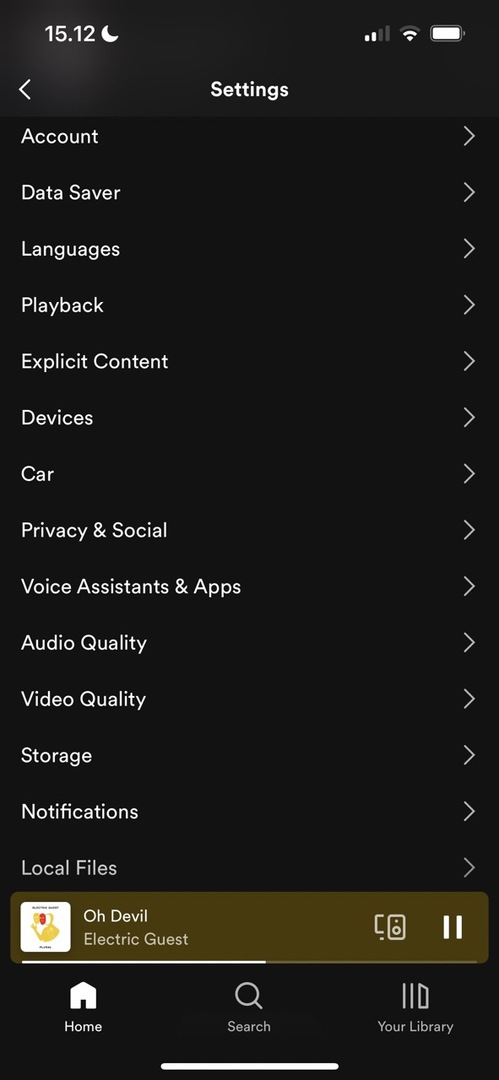
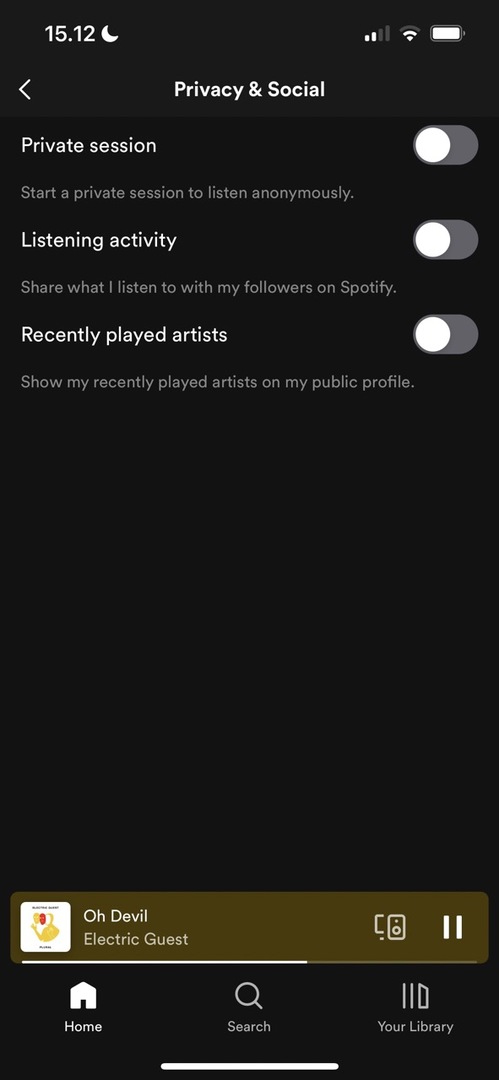
Spotify의 비공개 브라우징 세션을 켤 때 프로세스는 iPhone과 iPad에서 동일합니다. 원하는 결과를 얻으려면 아래 나열된 지침을 따르십시오.
- 기기에서 Spotify 앱을 열고 다음을 클릭합니다. 오른쪽 상단 모서리에 있는 톱니바퀴.
- 아래로 스크롤하여 프라이버시 및 소셜 섹션을 클릭하고 이것을 클릭합니다.
- 토글 개인 세션 옵션을 켭니다.
이 설정을 활성화하려면 장치에서 직접 음악을 듣고 있어야 합니다. MacBook과 같은 다른 기기에서 듣고 있다면 할 수 없습니다.
iPhone 및 iPad에서 개인 Spotify 청취 세션을 끄는 방법
단계적으로 Spotify에서 비공개 브라우징 세션을 끄는 것은 사실상 켜는 것과 반대입니다. 쉽게 따라할 수 있도록 아래에 모든 내용을 정리했습니다.
- 선택하기 전에 설정 톱니바퀴를 클릭합니다. 프라이버시 및 소셜.
- 상단에는 개인 세션 옵션이 켜져 있으면 녹색으로 전환됩니다. 회색이 되도록 탭하기만 하면 됩니다.
Mac에서 Spotify의 개인 청취를 켜는 방법
Mac용 Spotify 앱에서 비공개 세션을 시작하는 것은 iPhone 또는 iPad에서 시작하는 것과 약간 다릅니다. 아래 단계는 수행해야 할 작업을 보여줍니다.
1. Spotify 앱을 열고 이름과 프로필 사진을 선택합니다. 앱 인터페이스의 오른쪽 상단에 가깝습니다.
2. 드롭다운 메뉴가 나타납니다. 그럴 때 다음을 선택합니다. 개인 세션 옵션. 개인 청취 세션이 바로 시작됩니다. 자물쇠가 보일 때 그것이 있다는 것을 알게 될 것입니다.
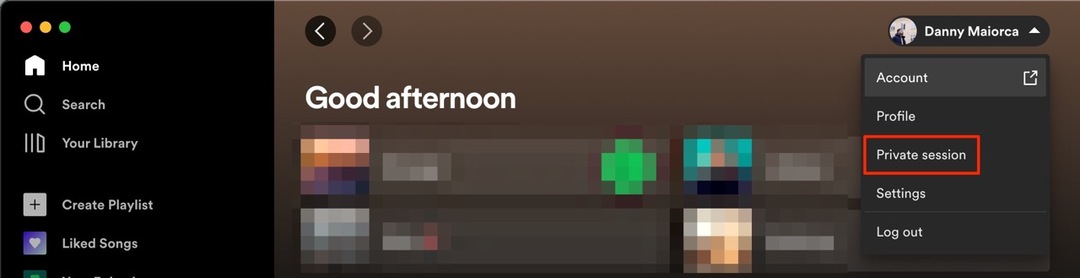
Mac용 Spotify에서 개인 청취를 끄는 방법
- Mac용 Spotify에서 비공개 청취 세션을 끄려면 상단의 프로필 이름과 사진으로 다시 이동하기만 하면 됩니다. 드롭다운 메뉴를 펼치면 개인 세션 옆에 진드기가 있습니다.
- 클릭 개인 세션 다시, 당신의 청취가 공개 될 것입니다.
원하는 대로 Spotify 청취 세션 변경
개인 청취 세션은 여러 상황에서 훌륭합니다. 판단받지 않고 유죄 쾌락을 즐기고 싶거나 단순히 자신이 듣는 것을 방송하고 싶지 않을 수도 있습니다. 이유에 관계없이 개인 청취 세션을 켜는 데는 약간의 노력이 필요합니다.
6시간 후 Spotify의 비공개 청취 세션이 만료됩니다. 그러나 원하는 경우 수동으로 끌 수 있으며 프로세스는 매우 간단합니다.

Danny는 10년 이상 Apple 제품을 사용해 온 프리랜서 작가입니다. 그는 웹에서 가장 큰 기술 간행물에 글을 썼으며 이전에는 자신의 경로를 개척하기 전에 사내 작가로 일했습니다. Danny는 영국에서 자랐지만 지금은 스칸디나비아 기반에서 기술에 대해 글을 씁니다.